Smart Search
Das Plugin Smart Search wird für die Suche nach Ereignissen der Gesichts- und Nummernschilderkennung verwendet.
Sowohl für die Nummernschild- als auch für die Gesichtserkennung ist eine Lizenz für jeden Erkennungsstrom erforderlich.
Öffnen Sie das Plugin und sehen Sie sich die Live-Erkennungsereignisse an
Klicken Sie in der Symbolleiste auf das Element Spotter-Suche, um das Plugin zu öffnen:

Das Plugin Smart Search wird geöffnet und kann für die Suche nach Erkennungsereignissen verwendet werden, die in der Vergangenheit aufgetreten sind. Gefundene Ergebnisse werden in der Ergebnisliste mit Erkennungs- und Identitätsdetails angezeigt.
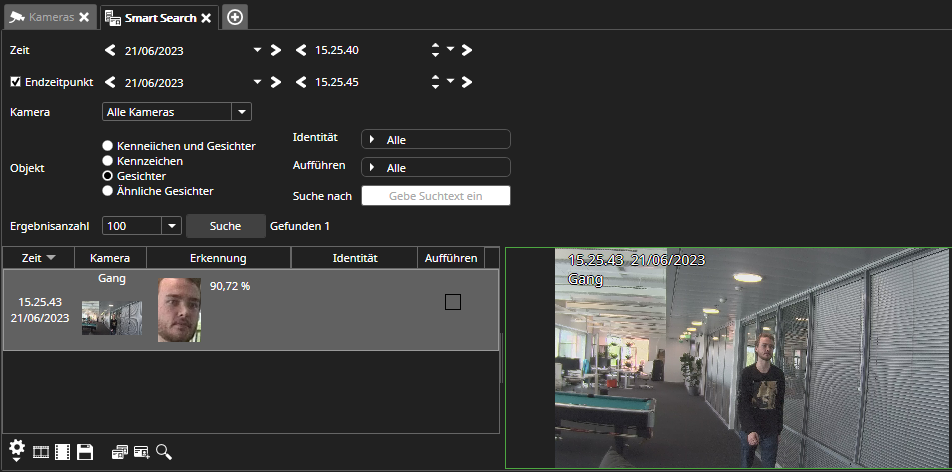
Suchparameter
Es gibt mehrere Suchparameter, mit denen Sie festlegen können, wann, wo und was gesucht wird.
Zeit - Startzeit der Suche und optionale Endzeit der Suche.
Kameras - Alle Kameras oder ausgewählte Kameras.
Objekt - Gesichter, Nummernschilder oder beides. Oder Suche nach ähnlichen Gesichtern.
Identität - Alle, unbekannte oder ausgewählte Identitäten.
Liste - Alle, unbekannte oder ausgewählte Identitätslisten.
Suchen nach - Die Freitextsuche verwendet erkannte Nummernschilder und Identitätsfelder.
Anzahl der Ergebnisse - Maximale Anzahl von Ergebniszeilen.
Nachdem Sie alle geeigneten Suchparameter ausgewählt haben, können Sie die Suche durch Klicken auf die Schaltfläche Suchen starten.
Suchergebnisse
Die Suchergebnisse werden in der Liste der Erkennungsereignisse mit den folgenden Feldern angezeigt.
Zeit - Zeit und Datum der Erkennung.
Kamera - Name der Kamera und Miniaturansicht des vollständigen Bildes.
Erkennung - Miniaturansicht des Gesichts- oder Kennzeichenerkennungsereignisses, erkannte Informationen und Erkennungskonfidenzwert.
Identität - Informationen zur übereinstimmenden Identität.
Liste - Informationen zur Identitätsliste, zu der die übereinstimmende Identität gehört.
Der Inhalt der Liste kann durch Klicken auf die Listenüberschrift nach Feldtyp geordnet werden.
Zum Export hinzufügen

Das ausgewählte Ereignis kann zum Storyboard oder zum Clip-Export hinzugefügt werden. Die Zeit vor und nach der Aufnahme des Erkennungsereignisses kann über die Dropdown-Schaltfläche Einstellungen angepasst werden.
Gesicht oder Nummernschild zur Identität hinzufügen

Gefundene Nummernschilder oder Gesichter können einer neuen oder bestehenden Identität hinzugefügt werden. Diese Funktionalitäten sind nur möglich, wenn der Benutzer berechtigt ist, die Identitätsinformationen zu ändern. Durch Anklicken der Schaltflächen Neue Identität hinzufügen oder Zu vorhandener Identität hinzufügen wird das Plugin Smart List Management geöffnet. Weitere Informationen finden Sie in der Dokumentation zum Smart List Management Plugin.
Schnelle Suche

Gefundene Nummernschilder oder Gesichter können für eine detailliertere Suche verwendet werden. Wenn Sie auf die Schaltfläche "Schnellsuche" klicken, werden die Suchparameter mit den ausgewählten Erkennungsereignisdetails aktualisiert, um die Suche nach gefundenen Gesichtern und Nummernschildern zu erleichtern.
In PDF-Bericht exportieren

Die Suchergebnisse mit allen Erkennungsdetails können in einer PDF-Berichtsdatei gespeichert werden. Die Datei kann lokal oder im Storage Locker gespeichert werden. Beachten Sie, dass dies von den Einstellungen der Benutzerrolle abhängt.